ubuntu虚拟机扩展分区大小, 避免了磁盘正在占用的尴尬事情
前言
在创建虚拟机的时候,分配的磁盘容量(20G)太小了
又由于经常使用虚拟机, 它就越来越大,
直到今天它突然弹出了一个窗口 “剩余空间不足900MB”
网上有很多文章,说使用GParted工具可以直接进行分区
但是, 自己在使用的时候, 发现需要扩展的那个磁盘处于device is busy 状态
就是说, 该磁盘正在使用, 所以就不能 umount
于是我就进入虚拟机的bios界面,更改启动项
这样就可以正常的进行磁盘分区了
1 关机状态下扩展磁盘容量
1.1 将虚拟机关机
1.2 编辑虚拟机 -> 扩展 -> 输入磁盘大小 -> 扩展
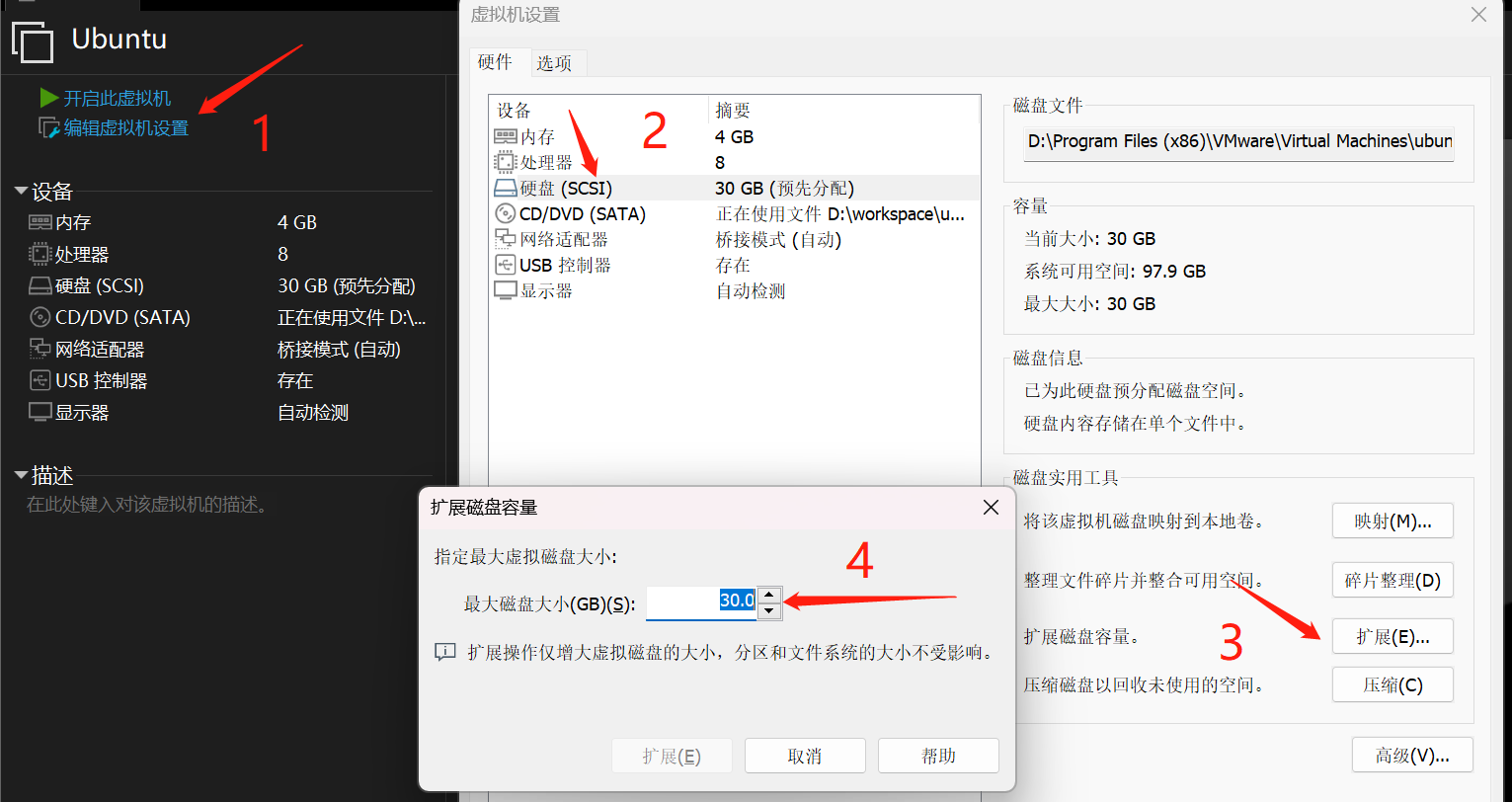
1.3 CD/DVD(SATA) -> 使用IOS镜像文件 -> [√]启动时连接
? 镜像文件可以是安装的时候使用的那个IOS镜像包
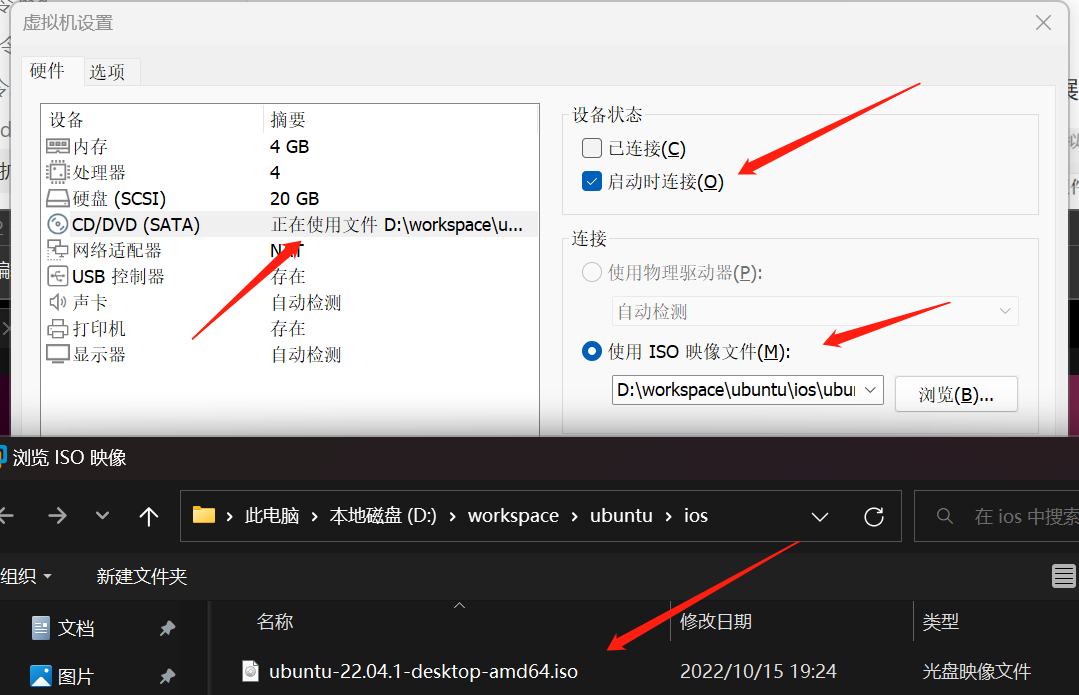
2 进入虚拟机bios更改启动项
2.1 虚拟机 -> 电源 -> 打开电源时进入固件
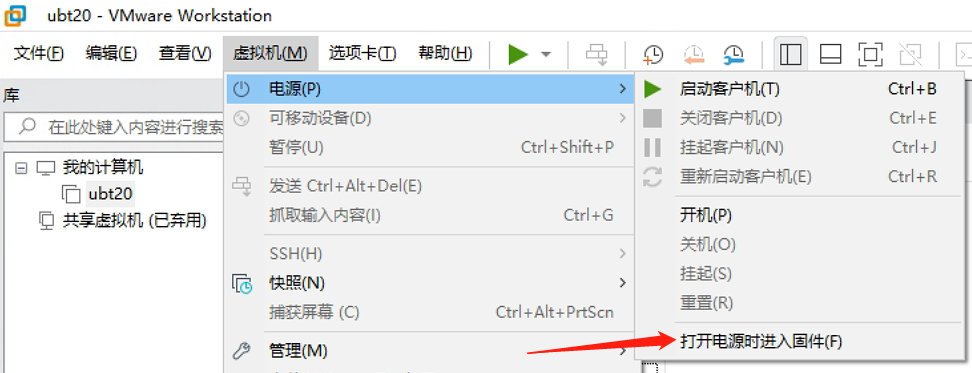
2.2 按下 ← → 按钮选择 boot
? 光标移动到CD-ROM Drive 按下 +按钮移动到第一个
? 按下 F10 保存 然后yes
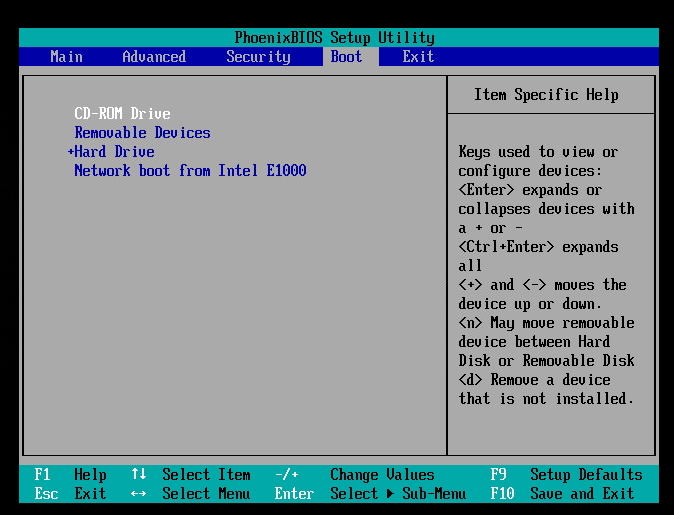
? 2.3 之后会进入到第一次安装虚拟机的那个界面
? 选择Try Ubuntu
? 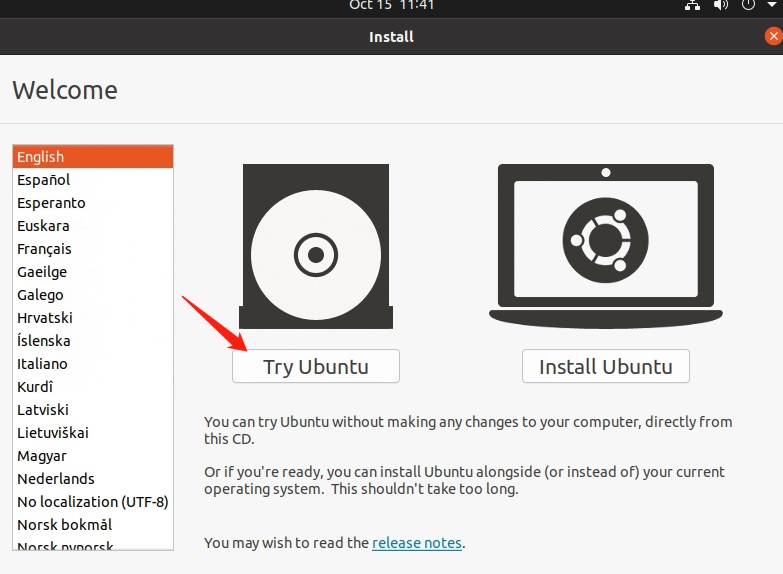
3 开机分配磁盘
3.1 通过以上步骤开机之后用下面这条命令下载 磁盘分区工具
sudo apt-get -y install gparted
3.2 终端输入命令打开软件, 发现那个该死的小钥匙 终于不见了
gparted
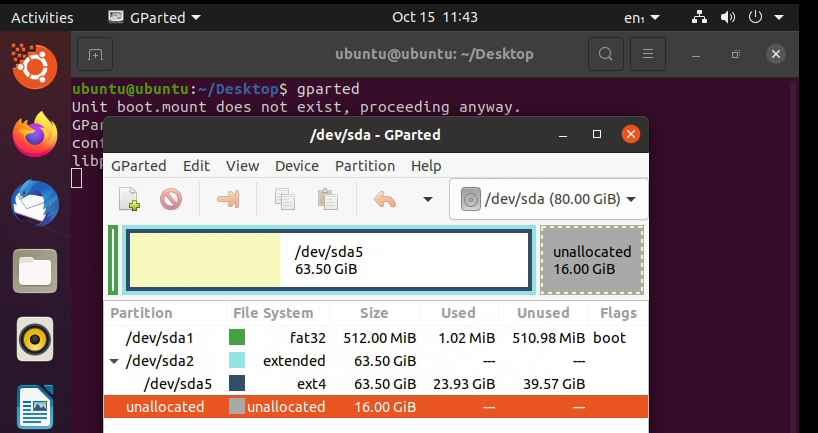
3.3 鼠标右键需要扩展的分区 选择 Resize/Move
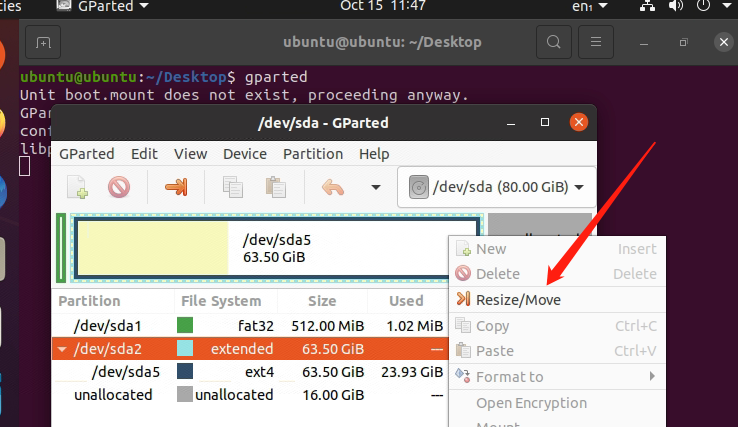
3.4 直接拖动到最右边 或者在下面输入0 , 然后 Resize/Move

3.5 点击 打钩->Apply -> close 然后就好了
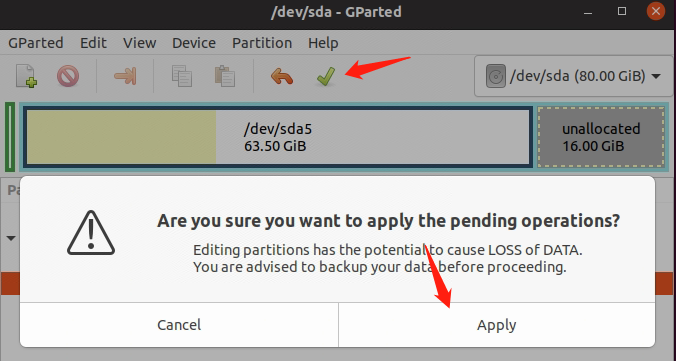
3.6 大功告成,关机重启
? 重启前记得把1.3小节的那个 [√]启动时连接 的[√] 给取消了
? 或者修改启动项
? 不然每次开机都会重复2.3小节